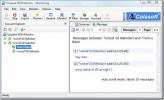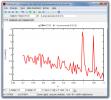Suojaa asemasi BitLocker-asemasalauksella Windows 7:ssä
On niin monia tapoja, joilla voit estää luvattoman pääsyn tietokoneellesi, mutta entä jos joku varastaa kiintolevysi? Windows 7:llä on ratkaisu tähän ongelmaan. BitLocker on täyden levyn salausapuohjelma, joka otettiin alun perin käyttöön Windows Vista Enterprisessa painos ja nyt se on toteutettu Windows 7:ssä muutamilla parannetuilla vaihtoehdoilla, kuten USB-asema salaus. Asemien suojaaminen on nyt erittäin helppoa, ja edes varastetun tai kadonneen levyn tapauksessa tietosi eivät ole luvattomien henkilöiden käytettävissä.
Katsotaan, kuinka voimme käyttää BitLocker-asemasalausta Windows 7:ssä. Ensinnäkin mene Käynnistä > Ohjauspaneeli ja valitse BitLocker-aseman salaus.
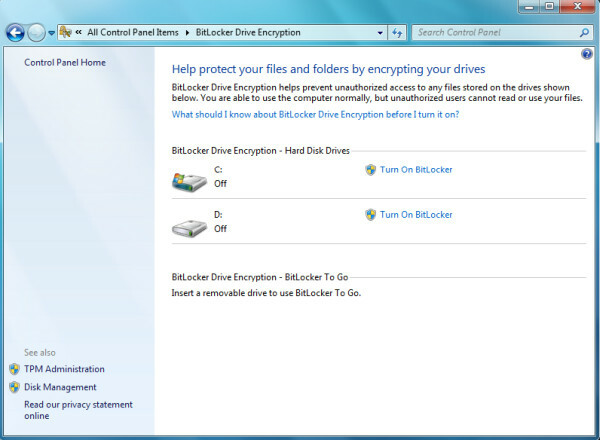
Ota nyt BitLocker käyttöön mihin tahansa asemaan napsauttamalla Ota BitLocker käyttöön. Tässä on valintaikkuna, joka tulee näkyviin.
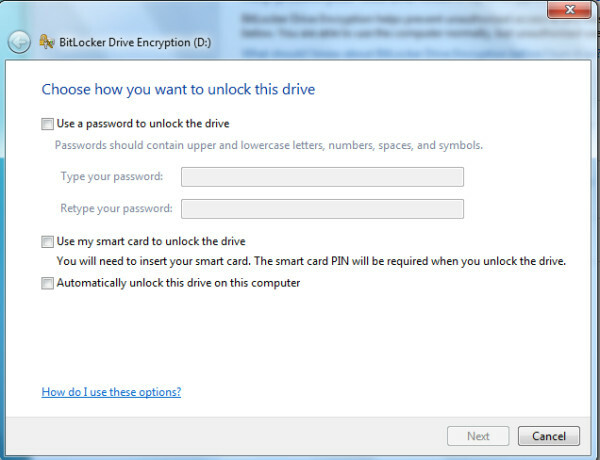
Aseta nyt tietyn aseman salasana valitsemalla "Käytä salasanaa aseman lukituksen avaamiseen” ja syötä salasana kahdesti.
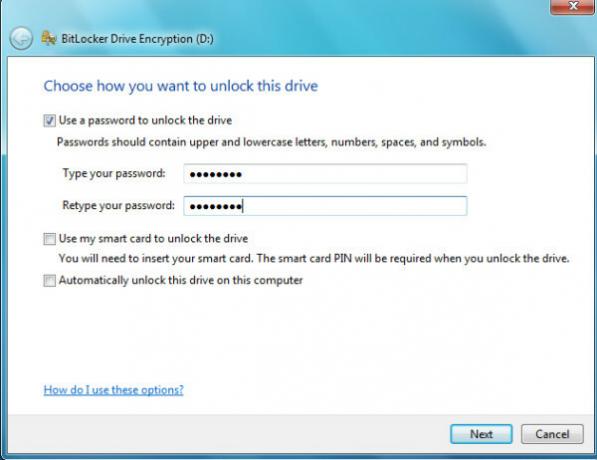
Voit myös käyttää älykorttiasi aseman lukituksen avaamiseen käyttämällä
Käytä älykorttiani aseman lukituksen avaamiseen tai voit Avaa tämän tietokoneen aseman lukitus automaattisesti. Klikkaus Seuraava Siirry seuraavaan vaiheeseen valitsemalla tässä vaiheessa, mihin haluat tallentaa avausavaimesi. Tätä tarvitaan, jos olet unohtanut salasanasi, jolloin voit avata aseman lukituksen tällä avaimella.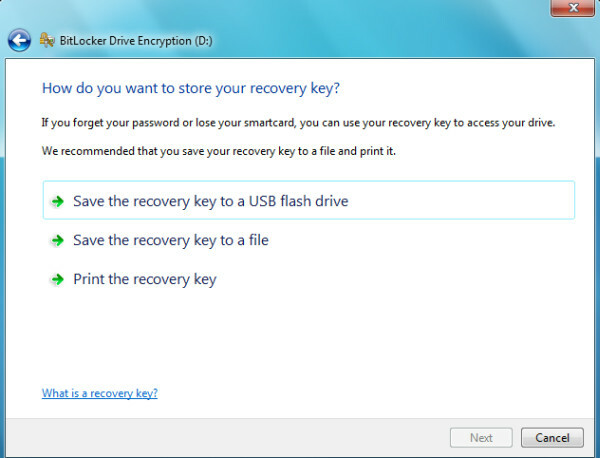
Klikkaus Seuraava ja siirryt viimeiseen vaiheeseen, vahvista aseman salaus napsauttamalla Aloita salaus.
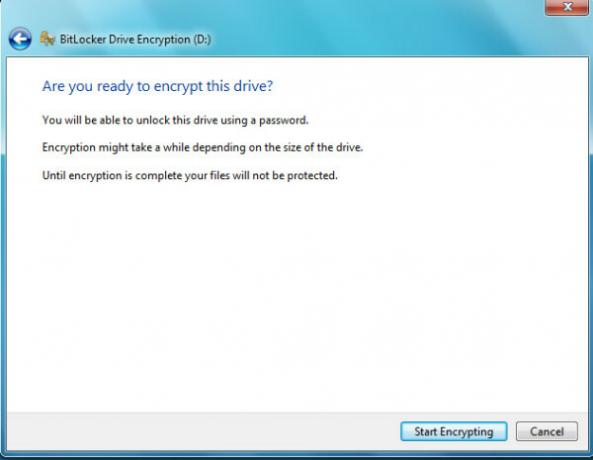
Nyt asemasi on suojattu, ja jos joku varastaa kiintolevysi tai USB-asemasi, hän ei pääse käsiksi tietoihisi. Nauttia!
Haku
Uusimmat Viestit
Vedä aktiivista Windowsia nähdäksesi Windowsin taustalla GhostWin
Onko sinulla ongelma kääntyä edestakaisin päällekkäisten ikkunoiden...
Kuinka seurata MSN Messenger Chat -aktiivisuutta koko verkossa
Onko sinulla kotona verkkoa ja haluat seurata kaikkia perheenjäseni...
Plot.py suorittaa data-analyysin käyttämällä Numpy and Scipy -sovellusta
plot.py on avoimen lähdekoodin sovellus, joka on mittaustietojen vi...